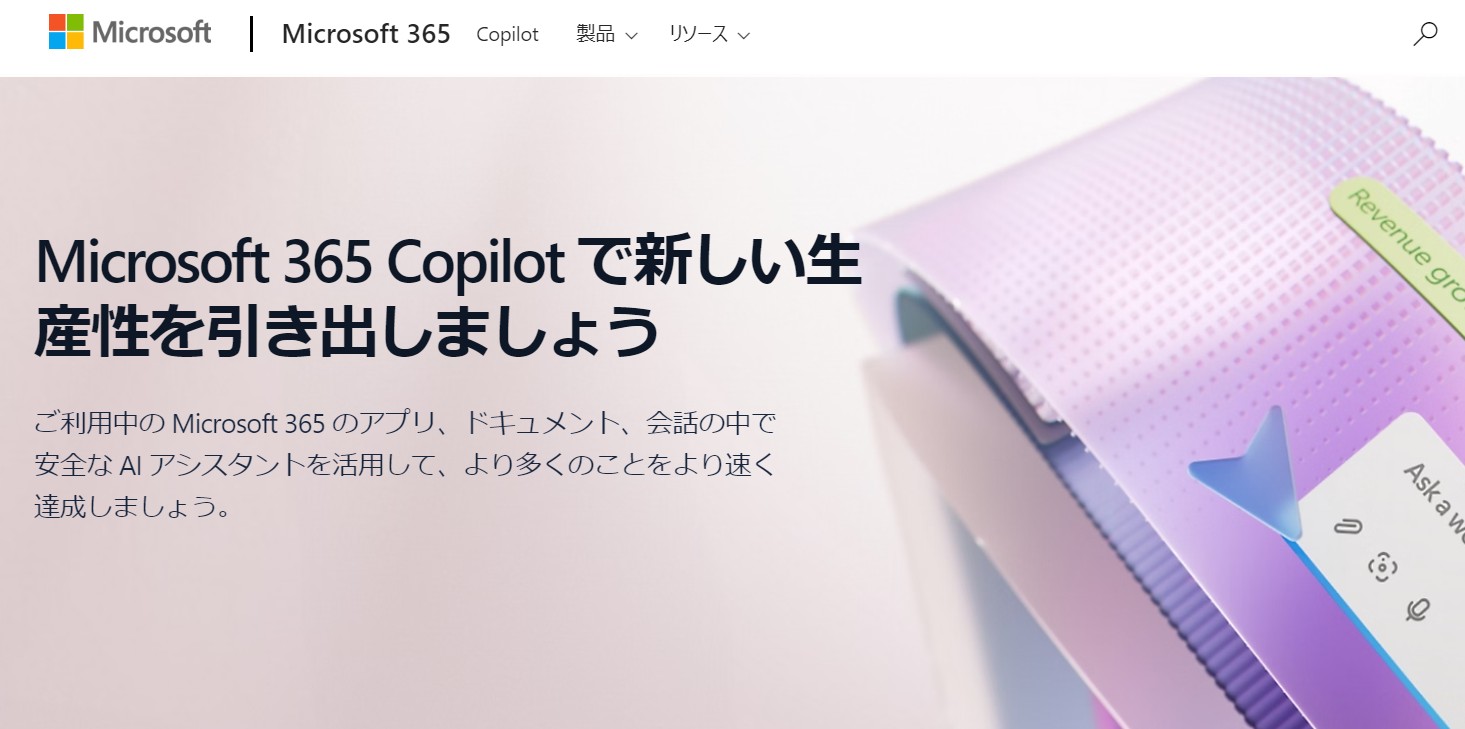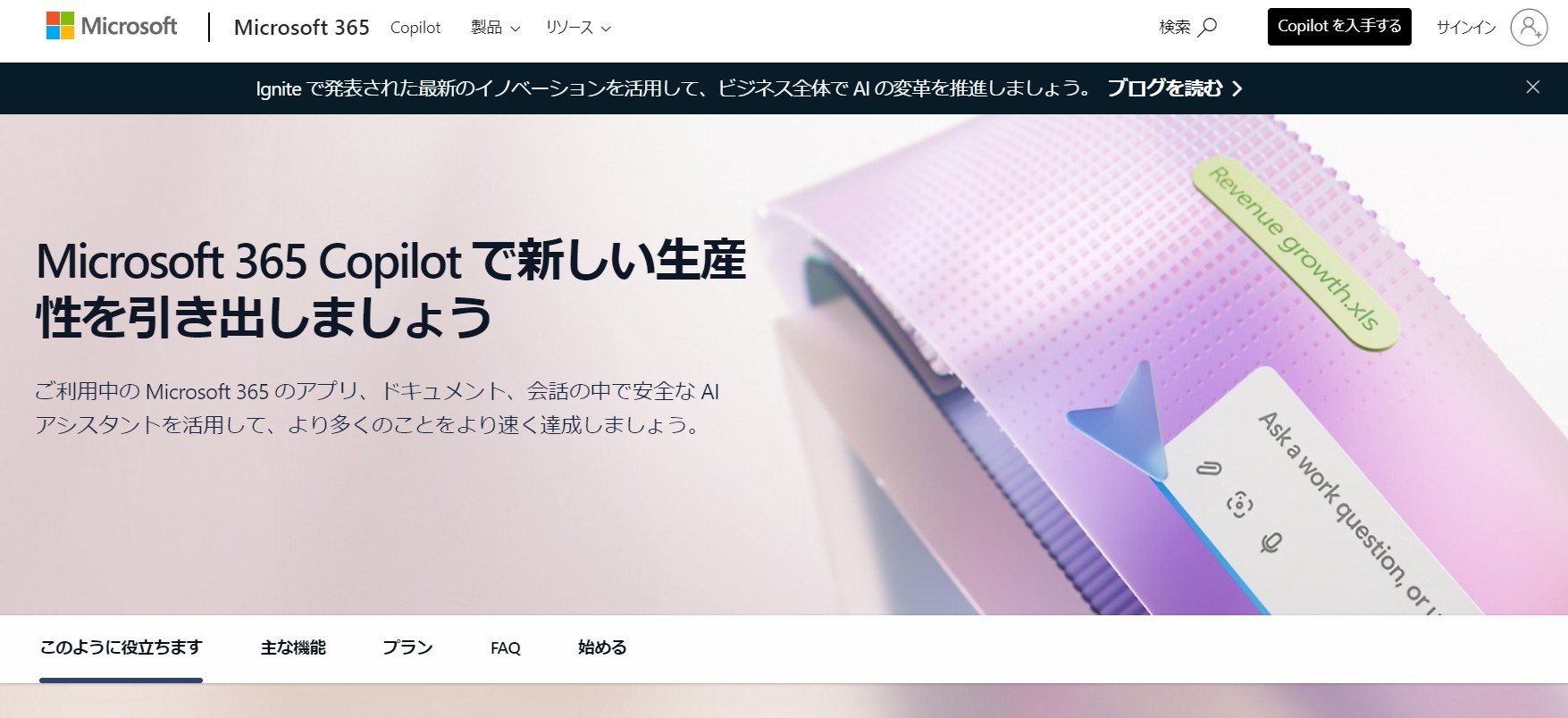この記事ではビジネス面でも大活躍するAI、Microsoft 365 Copilotについて紹介します。特徴や活用事例などをわかりやすく紹介するので、是非ご覧ください。
Microsoft 365 Copilotとは

Microsoft 365 Copilotは、Word、Excel、PowerPoint、Outlook、TeamsなどのMicrosoft 365アプリに統合されたAIアシスタントです。
利用者の業務データやナレッジをもとに、文章作成からデータ分析、プレゼン作成、会議の要約まで幅広くサポートします。また、Microsoftのセキュリティ基準を満たしているため、安心して業務に導入できる点が大きな魅力です。
Microsoft 365 Copilot:3つの特長

1. Microsoft Office製品との高い互換性
各種Officeアプリ(Word、Excel、PowerPoint、Outlook、Teams)間でファイルや情報をシームレスに共有でき、部署やチームを越えたコラボレーションをスムーズに実現します。
ポイント:
アプリ間連携がスムーズで、作業の重複やデータの散逸を防ぎます。
2. ユーザーごとの個別最適化
ユーザーのExcelファイルやメールなどのデータを学習して活用することで、個人のニーズに合わせたアシストを提供。定型作業や文書作成の手間を削減し、よりクリエイティブな仕事に集中できます。
3. 高度なセキュリティ対策
Microsoftのセキュリティ基準に沿ってデータ暗号化や多要素認証が実装されているため、社内外を問わず安全に利用可能。クラウド上での機密データ管理を心配せずに済むのが大きなメリットです。
Microsoft 365 Copilotの活用方法

1. Teamsでの活用
- 会議内容の要約
会議を録画・文字起こししたあとに要約を自動生成。後から見返すときに便利。 - チャットでの質問応対
チームメンバーがいつでもCopilotに質問でき、ファイルの要約やタスク管理を効率化。 - 議事録の作成
ミーティング後の議事録作成が自動化され、作業時間の大幅削減に寄与する。
2. Excelでの活用
- 自然言語で数式や関数を指示
「この表の合計金額を出して」など、文章で指示するだけでデータ分析を自動化。 - 条件付き書式の自動適用
データの内容に応じて、必要な条件付き書式を提案・適用してくれる。 - 分析レポート生成
大量のデータから要点をピックアップし、グラフや表を作成して視覚化。
3. Wordでの活用
- 文書の下書きやリライト
提示したテーマをもとに下書きを作成。また、既存の文章をより読みやすい表現に書き換え。 - 要約やテーブル化
長文をまとめたり、表形式への変換もワンクリック。 - 画像生成
AIが提案するイメージを挿入し、文章のわかりやすさを向上。
4. PowerPointでの活用
- ゼロからのプレゼン作成
企画段階でもとりあえずテキストを伝えるだけで、スライドのたたき台を作成。 - 既存ファイルからのスライド生成
WordやExcelなど他のドキュメントを参照して、スライドを自動生成。 - スライド要約
既存のスライド枚数が多い場合でも、要点を短時間で整理・要約。
5. Outlookでの活用
- メール作成支援
定型文をもとに、宛先や要件に合わせてメールを自動作成。 - 予定の作成
会議やアポイントを一元管理し、メールの内容から候補日をピックアップ。 - チャットでの質問対応
メール内容の簡易要約や返信提案など、作業時間の短縮につながる。
SharePointとの連携するメリット

Microsoft 365 CopilotとSharePointの連携により、組織内の情報管理やコラボレーションが大幅に強化されます。
Copilotは、SharePoint内のサイト、ページ、ドキュメント、ファイルにアクセスし、ユーザーの権限に基づいて情報を提供します。
これにより、ユーザーは必要な情報を迅速に取得し、業務効率を向上させることができます。以下に主要な機能とその利点をまとめました。
1. Copilotエージェントによる業務効率化
SharePoint内でCopilotエージェントを作成し、特定のプロジェクトやチームのニーズに合わせてカスタマイズできます。
エージェントは関連するドキュメントやデータに基づいて質問に答え、情報を要約し、インサイトを提供します。情報検索や意思決定のプロセスが迅速化が期待できます。
2. リッチテキストエディターとの統合
SharePointのリッチテキストエディターに組み込まれたCopilotは、コンテンツ作成時にテキストの書き換え、トーンの調整、情報の要約、アイデアの精緻化をサポートします。
このサポートによって、質の高いコンテンツを効率的に作成でき、コミュニケーションの質が向上します。
3. 組織資産ライブラリの活用
Copilotを組織の資産ライブラリに接続することで、ブランドに沿った画像やロゴを簡単に検索・挿入できます。
ドキュメントやプレゼンテーションの一貫性を保ちながら、作業効率を向上させることが可能です。
4. セキュリティとプライバシーの確保
CopilotとMicrosoft 365は、セキュリティ、コンプライアンス、プライバシーに対する包括的なアプローチに基づいて構築されています。ユーザーの権限に基づいて情報が提供されるため、機密情報の保護が確保されます。
これらの機能により、Microsoft 365 CopilotとSharePointの連携は、組織の生産性向上と効果的な情報管理に大きく貢献します。
Microsoft 365 Copilotの料金体系

- 法人向け
Microsoft 365の既存ライセンスに加え、1ユーザーあたり月額4,497円のCopilotライセンスが必要。 - 個人向け
Microsoft 365のサブスクリプションに加え、1ユーザーあたり月額3,200円のCopilot Proライセンスが必要。
ポイント:
既存のMicrosoft 365ライセンスが前提となるため、初期導入の際はプランを要確認。
ChatGPTとの比較ポイント

多くの人が気になるのは、生成AIの代表的な存在であるChatGPTとの比較でしょう。両者を比較して紹介するので、参考にしてください。
1. 統合性
- Microsoft 365 Copilot:
- 各Officeアプリに組み込まれ、ユーザーのドキュメントやメールなどのデータを直接活用。文脈を踏まえた支援が可能。
- ChatGPT:
- ブラウザや専用アプリからアクセスし、汎用的に使えるが、Officeとの連携は限定的。
2. セキュリティ
- Microsoft 365 Copilot:
- Microsoftの厳格なセキュリティ基準に基づいてデータ保護や暗号化を実施。
- ChatGPT:
- 一定のセキュリティ対策はあるが、企業向けの包括的なセキュリティ管理はMicrosoftに比べると限定的。
3. コスト
- Microsoft 365 Copilot:
- 月額4,497円(法人向け)/3,200円(個人向け)と料金設定はやや高め
- Officeアプリとの統合メリットが大。
- ChatGPT:
- 無料版も利用可能。
- 高度な機能を求める場合は有料プランが必要。
- ChatGPT TeamPlan
- 月額支払いの場合は30ドル/月〜、年間払いの場合25ドル/月〜で利用できます。1ユーザー毎に料金が発生。
- ChatGPT Plus
- 月額20ドル
Microsoft 365 Copilotの導入事例

Microsoft 365 Copilotを導入してビジネスに役立てている企業は、既に多数存在しています。ほんの一例ですが、どのようにMicrosoft 365 Copilotを活用しているのか、事例を紹介しましょう。
1. 株式会社コパ・コーポレーション
- 活用内容: 実演販売や商品企画におけるトークスクリプト作成
- 成果: スクリプト制作時間の短縮や品質の標準化、ノウハウ共有の促進に成功
2. 日本ビジネスシステムズ株式会社(JBS)
- 活用内容: 議事録作成や契約書チェック、マーケティング業務など
- 成果: 作業時間削減と仕事の質の向上を同時に実現。個人の価値創出時間が36%増加。
3. Vodafone
- 導入ライセンス数: 68,000以上のMicrosoft 365 Copilotライセンスを導入
- 成果: 社内の生産性とコミュニケーション効率のさらなる向上
4. TAL(オーストラリアの生命保険会社)
- 活用内容: WordやOutlook、Excelでの非構造化データ要約
- 成果: 週に最大6時間の作業時間短縮を実現
Microsoft 365 Copilotの特長・料金・活用事例:まとめ

Microsoft 365 Copilotは、Officeアプリとの強力な連携を背景に、ドキュメント作成やデータ分析、コミュニケーションの効率化を実現する次世代型AIアシスタントです。高度なセキュリティ対策や個別最適化機能により、企業や個人ユーザー双方で活用が進んでいます。
- 生産性を上げたい
- 複数のOfficeアプリを日常的に使用している
- AIを活用した業務自動化や分析に興味がある
こうした課題・要望をお持ちの方は、Microsoft 365 Copilotの導入を検討してみてはいかがでしょうか。業務効率化とセキュリティ強化の両方を実現できる、これからの働き方を支える有力なソリューションとなるでしょう。